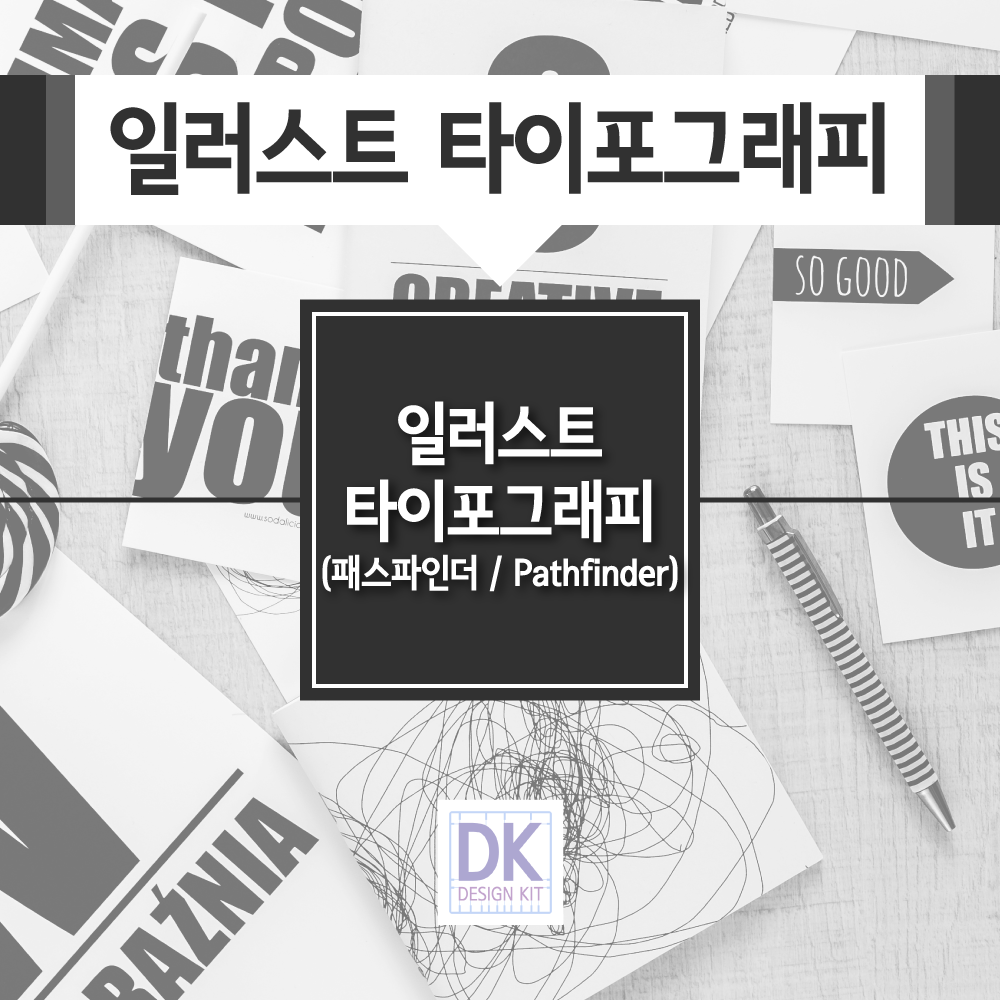
타이포그래피(Typography)란?
간단명료하게 말하자면, 문자를 이용한 디자인을 말합니다.
주로 편집 디자인에서 많이 활용됩니다.
그 외에도 포스터, 리플릿 등 문자가 들어가는 모든 곳에 타이포 그래피 디자인을 합니다.
단지 문자를 수정하고 꾸미는 것이 아니라 여백 및 전제적인 구성도 함께 고려해야 합니다.
구성은 정말 많은 연습과 디자인 감각이 필요합니다.
많은 참고자료를 참고하시면서 좋은 구성을 많이 보시면 도움이 되실 겁니다.
구성은 제외하고
우선은 패스파인더(Pathfinder)를 활용하여 문자를 디자인하는 법은 먼저 배워보도록 하겠습니다.
1. 일러스트를 열어주고, 새창(NEW)을 열어서 자신이 원하는 사이즈 및 컬러 모드로 설정하여 줍니다. (단축키 Ctrl + N / Command + N)
저는 우선 1000x1000 단위는 Millimeters로 작업하도록 하겠습니다.
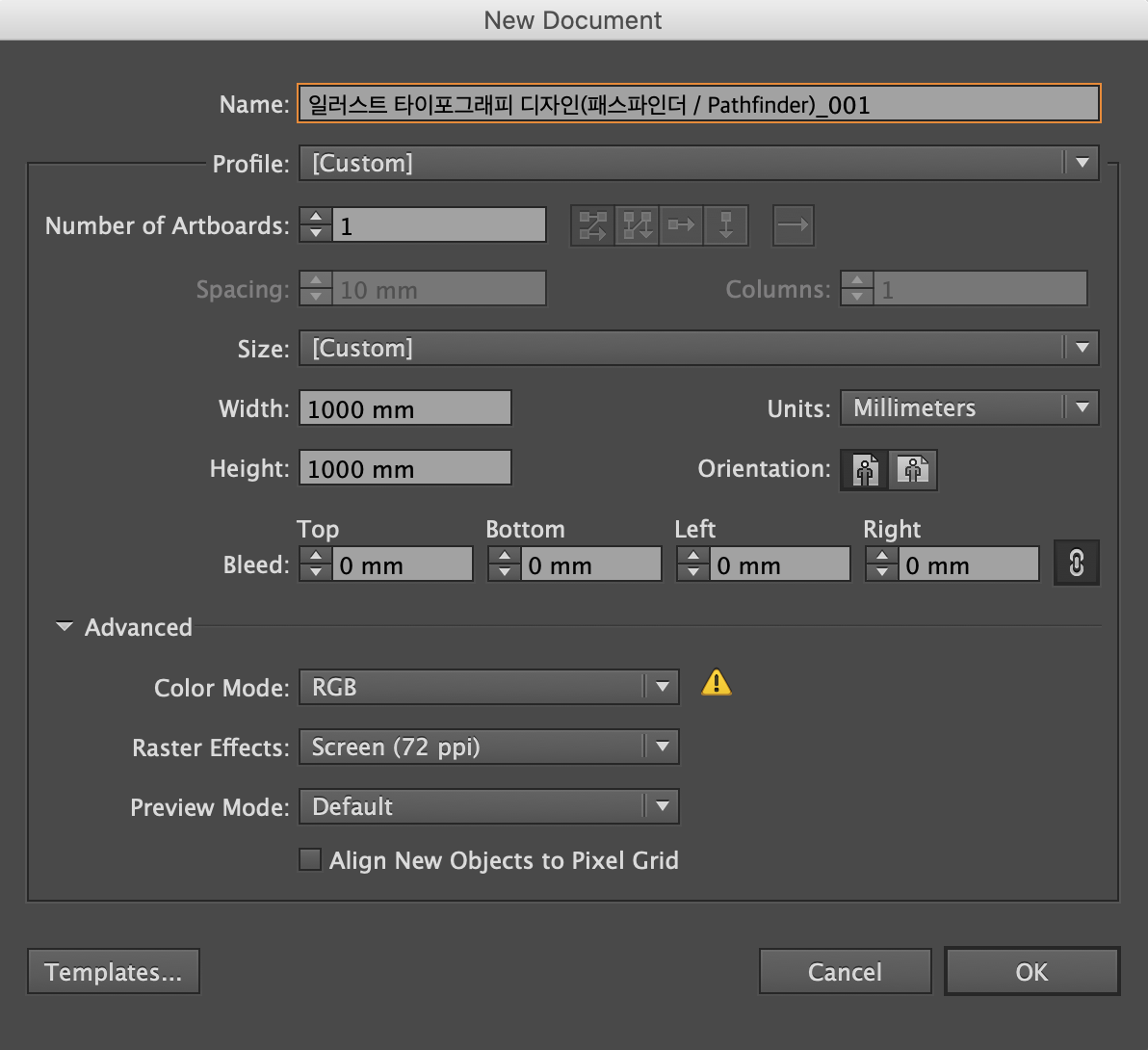
2. 자신이 원하는 문구, 글귀를 텍스트 도구를 사용하여 작성해주시면 됩니다.
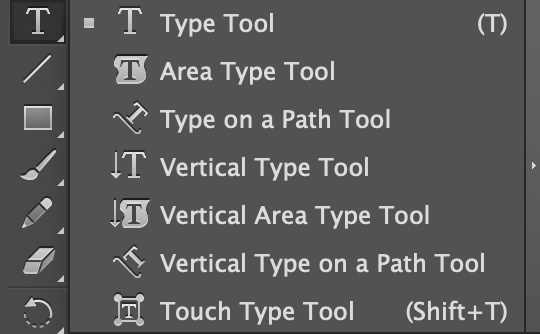
텍스트 도구입니다. - 자신이 원하는 스타일로 글자를 입력할 수 있게 도와주는 도구입니다. (단축키 T)
- 클릭한 지점부터 글자를 입력하게 도와주는 도구입니다.
- 영역 가로 문자로 자신이 만든 오브젝트에 가로로 글자를 넣어주는 도구입니다. (오브젝트의 패스 부분을 클릭하셔야 글자가 입력 가능합니다. 대부분 오브젝트 위를 클릭하시면, you must click on a non-compound, non masking path to create text inside a path 창이 나타납니다. 당황하지 마시고 오브젝트의 테두리 부분(패스 부분)을 클릭해주시면 됩니다.)
- 패스 가로 문자로 패스 위에 클릭하시면 패스 모양 그대로 가로로 글자를 입력하게 도와주는 도구입니다.
- 세로 글자를 입력하게 도와주는 도구입니다.
- 영역 세로 문자로 자신이 만든 오브젝트에 세로로 글자를 넣어주는 도구입니다.(오브젝트의 패스 부분을 클릭하셔야 글자가 입력 가능합니다. 대부분 오브젝트 위를 클릭하시면, you must click on a non-compound, non masking path to create text inside a path 창이 나타납니다. 당황하지 마시고 오브젝트의 테두리 부분(패스 부분)을 클릭해주시면 됩니다.)
- 패스 세로 문자로 패스 위에 클릭하시면 패스 모양 그대로 세로로 글자를 입력하게 도와주는 도구입니다.
- 자신이 입력한 문자를 개별적으로 크기 및 다양한 형태로 변형이 가능하도록 도와주는 도구입니다. (단축키 Shift + T)
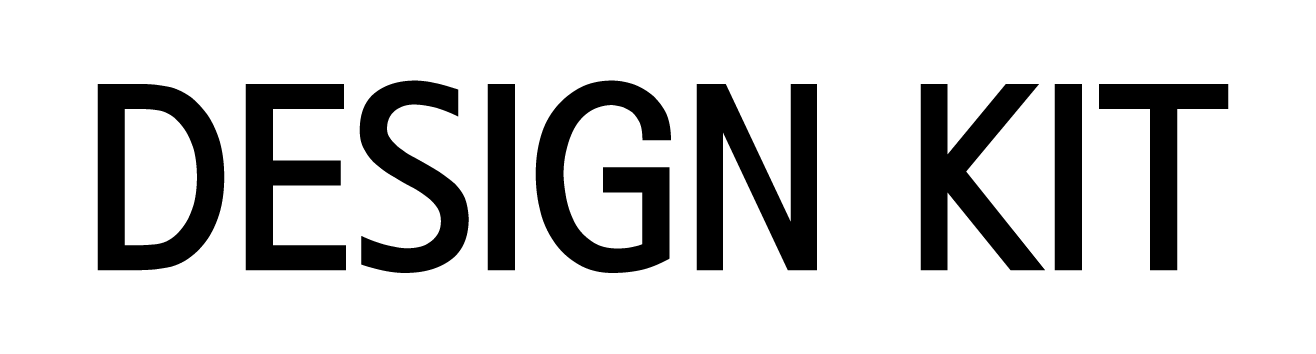
3. 패스파인더(Pathfinder)를 열어줍니다. (상단 메뉴 Window - Pathfinder)
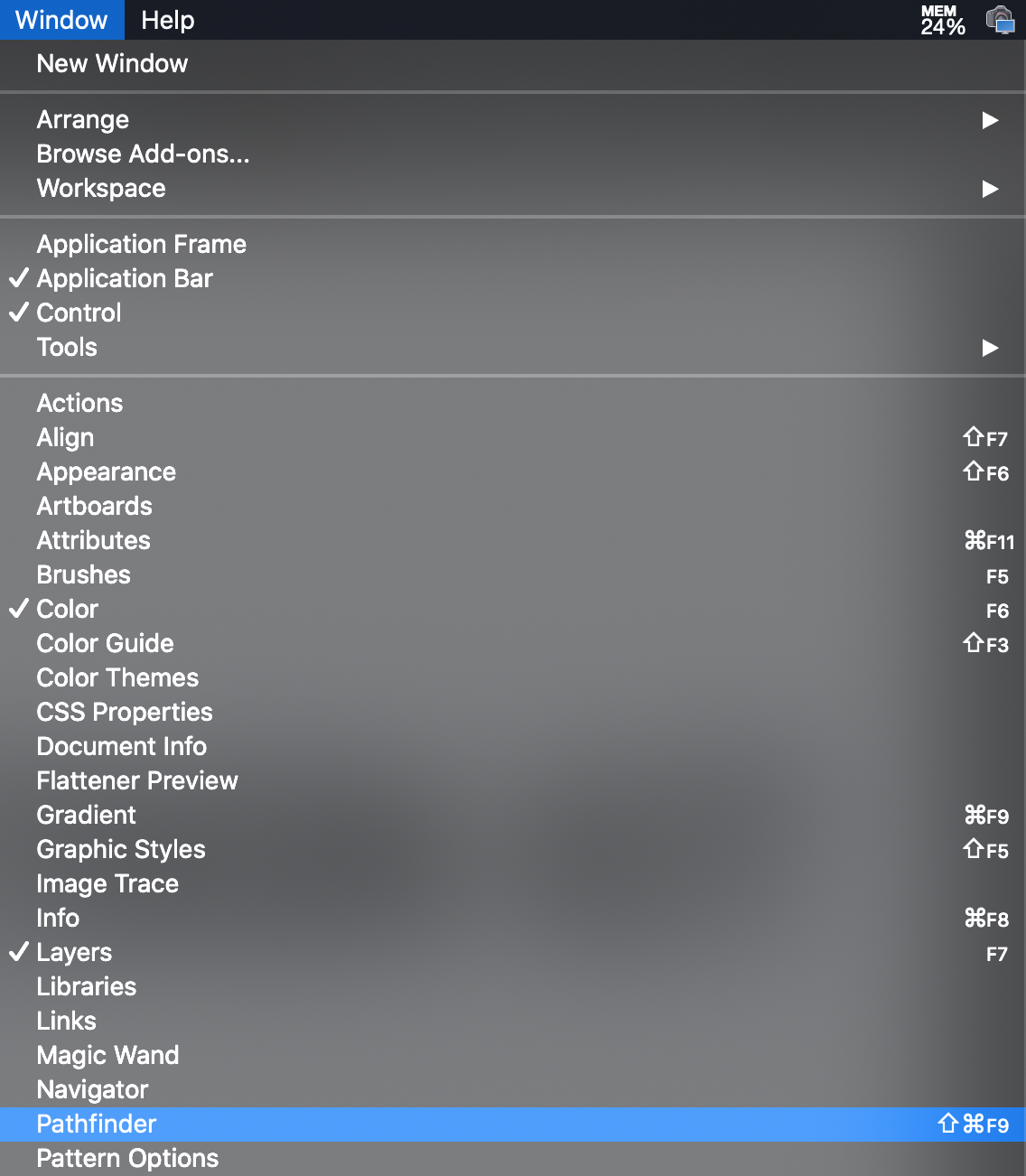
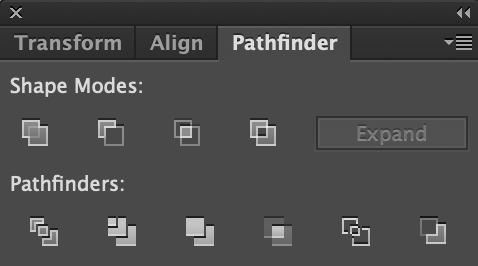
4. 펜툴을 사용하여 텍스트를 자를 부분을 그려주도록 하겠습니다.
(도형 도구를 사용하여 자신이 원하는 대로 잘라주셔도 무방합니다.)
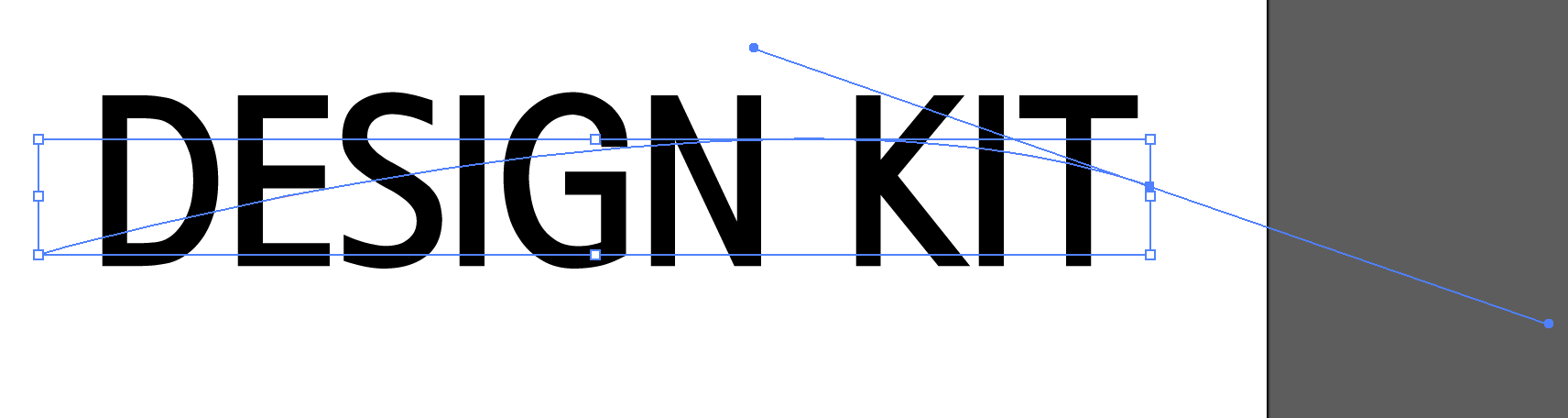
5. 텍스트를 패스로 변환시켜 수정과 변형이 용이하도록 변경시켜줍니다.
- 자신이 패스로 변환시킬 텍스트를 선택합니다.
- 선택 후 상단 메뉴 Type - Create Outlines로 아웃라인 처리를 해줍니다. (단축키 Shift + Ctrl + O = Shift + Command + O)
※ 아웃라인 처리(Create Outlines)는 텍스트를 변형시키거나 자신이 원하는 수정을 할 때 텍스트의 속성이 아닌 도형처럼 변환을 시켜주는 것입니다. 그러면 훨씬 더 자유롭고 다양한 방법으로 변형을 하여 타이포그래피를 하실 수가 있습니다.
아웃라인 처리(Create Outlines)를 하면 다른 사람에게 파일을 전송했을 시 받은 분이 폰트가 없어 자신이 디자인한 텍스트와 다르게 나타날 수 있습니다. 그럴 때 아웃라인 처리(Create Outlines)를 하여서 보내주신다면, 텍스트가 도형처럼 변환이 되어 자신이 디자인한 모습과 동일한 모습을 누구나 받아볼 수 있습니다.
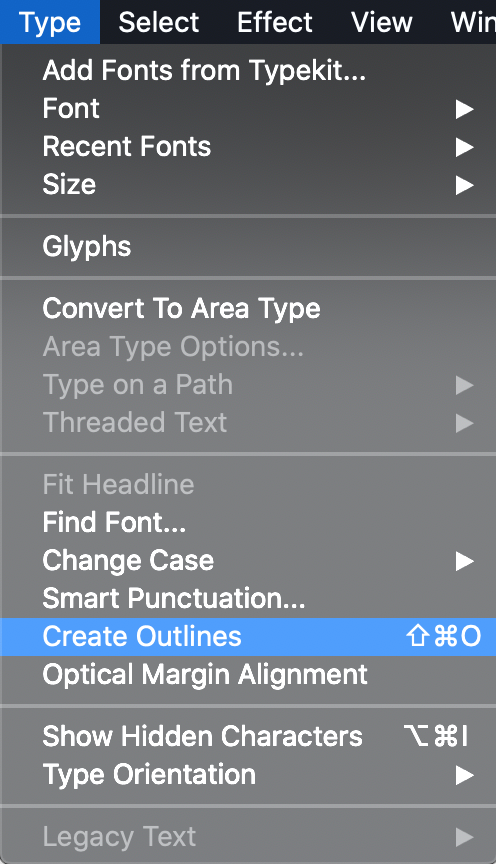
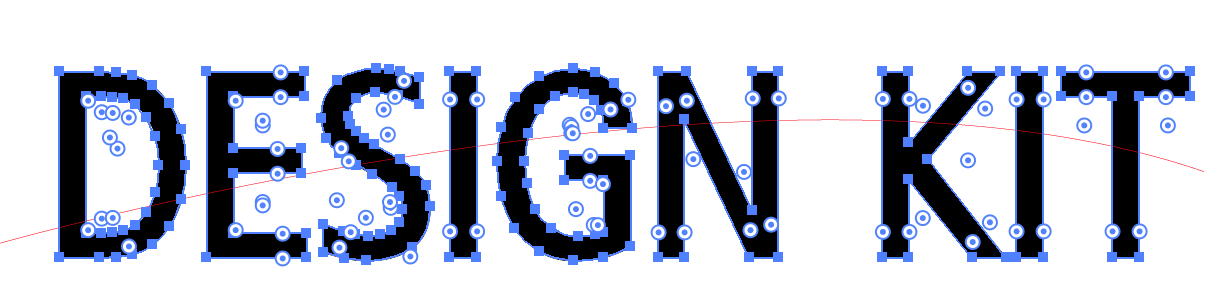
6. 텍스트와 자신이 펜툴로 그린 패스를 모두 선택하여 패스파인더를 활용하여 잘라줍니다.
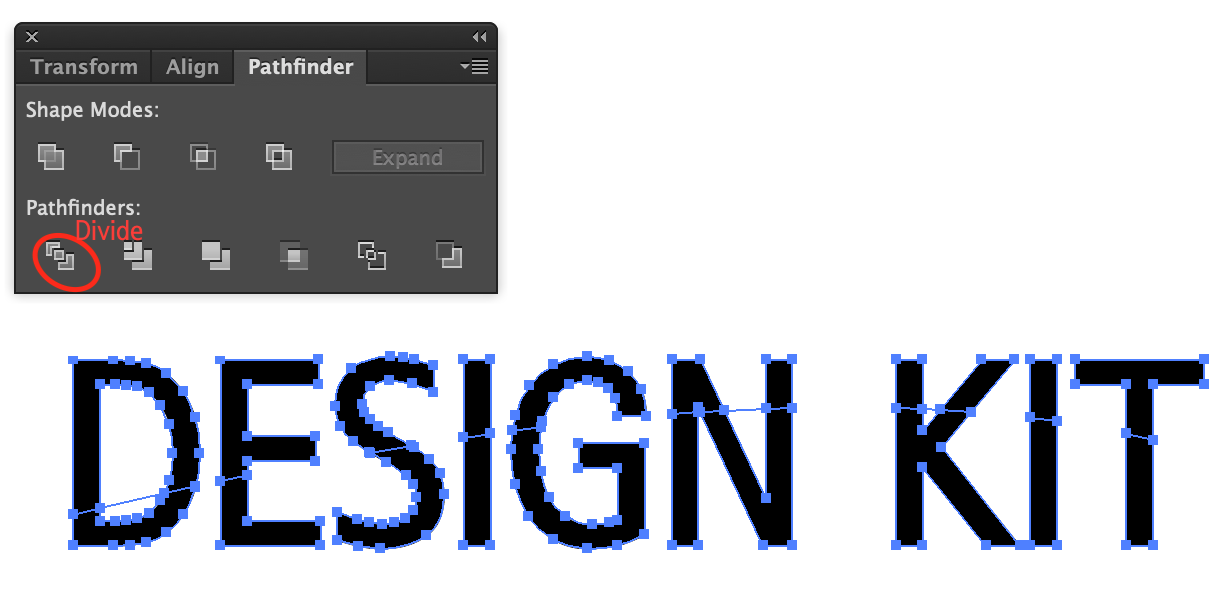
6. 잘려진 텍스트 오브젝트를 색상 및 크기 등을 자신이 원하는 디자인이 나오도록 수정 및 변형시켜주시면 됩니다.
(저는 텍스트 윗부분의 색상만을 변경해보았습니다.)
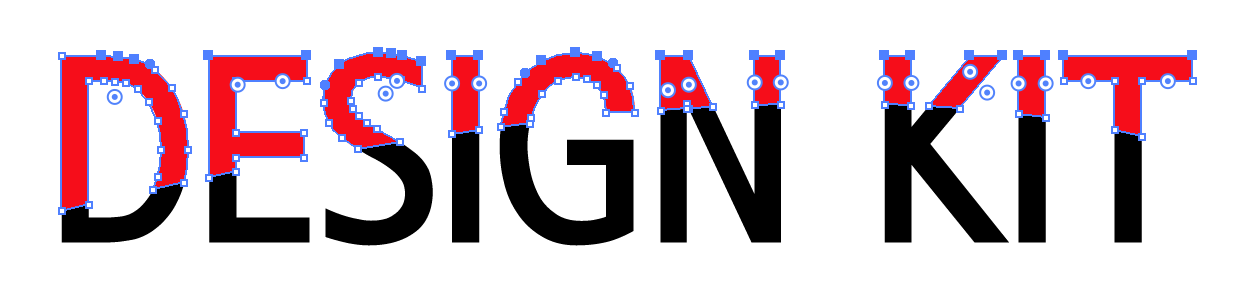
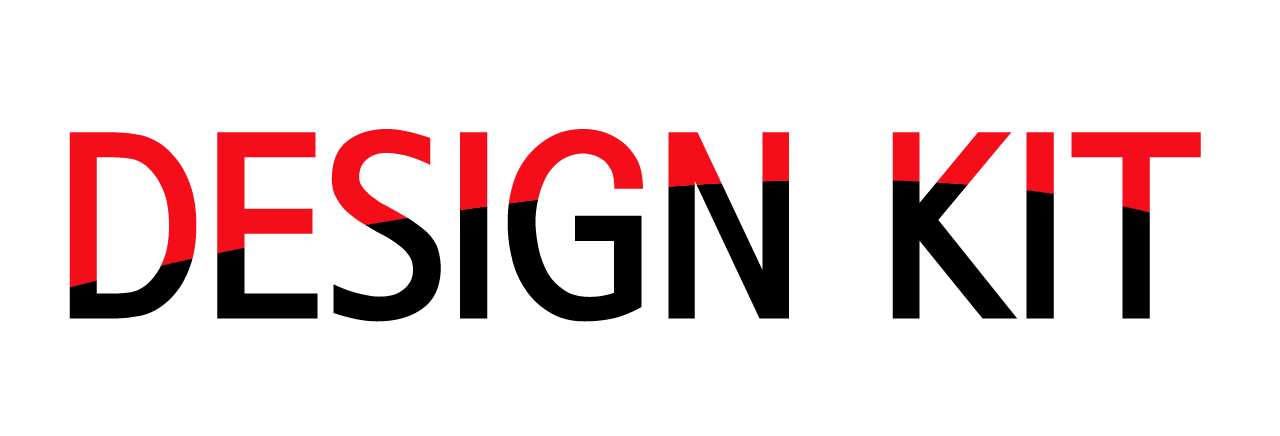
패스파인더(Pathfinder)를 사용하여 텍스트를 수정 및 변형하여서 타이포그래피를 디자인해보았습니다.
패스파인더(Pathfinder)는 자르고 붙이고 빼고 등 여러 가지의 기능이 있습니다.
꼭 펜툴이 아니더라도 도형과 텍스트, 텍스트와 텍스트 등을 사용하여서 다양하고 참신한 여러 가지 효과를 주실 수 있습니다.
그리고 텍스트를 도형처럼 변형시켜주는 아웃라인 처리(Create Outlines)는 아주 많이 사용되는 방법 중 하나입니다.
꼭 기억해 두시면 좋을 것 같습니다.
'일러스트' 카테고리의 다른 글
| 일러스트 타이포그래피 디자인(3D) (2) | 2019.12.28 |
|---|---|
| 일러스트 타이포그래피 디자인(블렌드 / Blend) (0) | 2019.12.28 |
| 일러스트 디자인(꽃 만들기 Part 2) (0) | 2019.12.19 |
| 일러스트 디자인(꽃 만들기 Part 1) (0) | 2019.12.18 |
| 일러스트 디자인(풍선 만들기 Part 2) (1) | 2019.12.17 |




